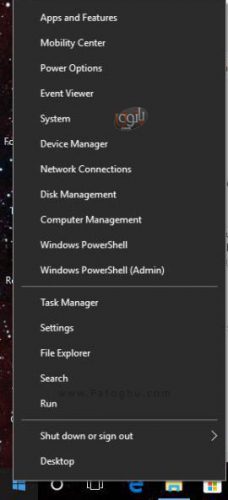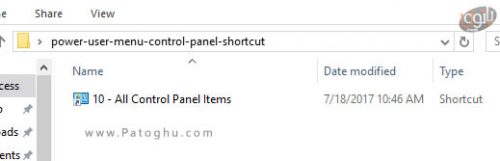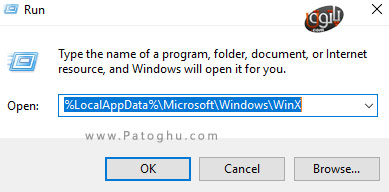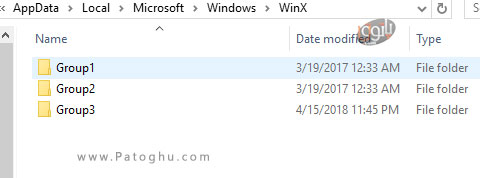یکی از ویژگی های مهم و کاربردی ویندوز 10، منو کاربری آن می باشد که برای باز آن کافی است کلید های ویندوز و X را در کیبورد با یکدیگر فشار دهید تا این منو برای شما باز شود. یا می توانید روی آیکون Start ویندوز کلیک راست کنید و منو برای شما باز می شود. در این منو ابزار های مختلفی از ویندوز قرار داده شده است که در واقع برای دسترسی آسان شما به آن ابزار ها می باشد. در تغییرات اخیر مایکروسافت، Control Panel از این منو حذف شده است. در ادامه می خواهیم به شما آموزش دهیم تا چگونه Control Panel را به منو کاربری در ویندوز 10 اضافه کنید.
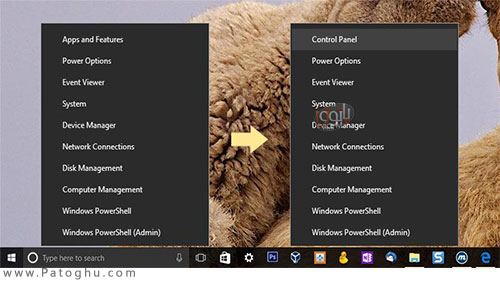
از آنجا که مایکروسافت در تلاش است تا Control Panel را به خاظر برنامه های مدرنی که در ویندوز قرار دارد، کنار بگذارد همچنان کارهای متفاوتی وجود دارد که فقط با استفاده از Control Panel می توانید آن ها را انجام دهید. بنابراین اگر به صورت دائم از منوی کاربری ویندوز 10 استفاده می کنید، به راحتی می توانید Control Panel را نیز به آن اضافه کنید تا در دسترس شما باشد.
اضافه کردن Control Panel به منوی Win + X ویندوز
به صورت پیش فرض این منو از سه بخش تشکیل شده است. شما می توانید با تنظیماتی که به شما گفته می شود Control Panel را به کدام از گروه ها که می خواهید اضافه نمایید.
تمام کاری که شما باید برای این کار باید انجام دهید آن است که شورت کات یا میانبر Control Panel را در آدرس یکی از بخش های منو کاربری بسازید. در ابتدا منوی سفارشی کنترل پنل را از لینک روبرو دانلود کرده و در دسکتاپ آن را از حالت فشرده خارج کنید–> custom Control Panel shortcut
زمانی که فایل را از حالت فشرده خارج کردید، آن را کپی کرده و در مکانی که به شما معرفی می شود paste نمایید.
برای رفتن به آدرس مورد نظر، Run را باز کنید و آدرس زیر را به صورت دقیق و همانند عبارت، درون آن کپی کنید و Enter را بزنید:
LocalAppData%\Microsoft\Windows\WinX%
با انجام دادن این کار محل قرار داشتن فایل های منوی کاربری برای شما در فایل اکسپلورر باز می شود. گروه مورد نظر خود را که می خواهید Control Panel در آن قرار گیرد مشخص نمایید و آن شورت کات دانلود شده را در آن paste کنید.
برای نمونه ما این شورت کات را به گروه سوم اضافه کردیم.
اکنون کامپیوتر خود را restart کنید تا Control Panel در این منو برای شما قرار گیرد. بار دیگر که این منو را برای خود باز کنید این ابزار را در آن مشاهده خواهید کرد.